推介產品
這是我的剪影課的第二部分。 在第2課中,我討論了測光的位置,設置以及如何定位自己和您的主題。 在第1部分中,我將介紹完成後如何編輯照片。 我將告訴您一種新穎的方法,以使您的輪廓在人群中脫穎而出。
這是我在第1部分中使用的鏡頭的“鏡頭直出鏡頭”。您可以看到她衣服上的細節,例如褲子上的條紋和她的開衫上的字母。 另外,她在照片中間有些拍打,這不是最好的構圖。
因此,從那裡開始,我從MCP完整工作流程集中運行了“顏色突發動作”。 “流行繪畫”層有助於在更豐富的寶石色調日落時進行繪畫。 它帶出了已經存在但不太明顯的顏色。 然後,我將文件弄平,然後復制我的圖層(Ctrl或Command + J)並使用了刻錄工具。 我用柔軟的邊緣噴槍繪畫,僅在陰影上燃燒了10%。 這使我可以迅速使圖形變暗,而使背景保持獨立,如下所示。
然後我裁剪了,這是我的最後一張照片:
現在,進行一些創造性的表演。 只需進入圖層-新調整圖層-顏色平衡。 然後開始滑動顏色。 以下是屏幕截圖形式的一些示例,這些示例說明瞭如何轉換照片。 您還可以使用色相/飽和度調整層和可選顏色。 另外,在Lightroom中,您還可以在這種類型的照片中用顏色做一些非常神奇的事情。 玩得開心!!!
張貼在 攝影技巧, Photoshop提示
評論
發表評論
你一定是 登錄 發表評論。












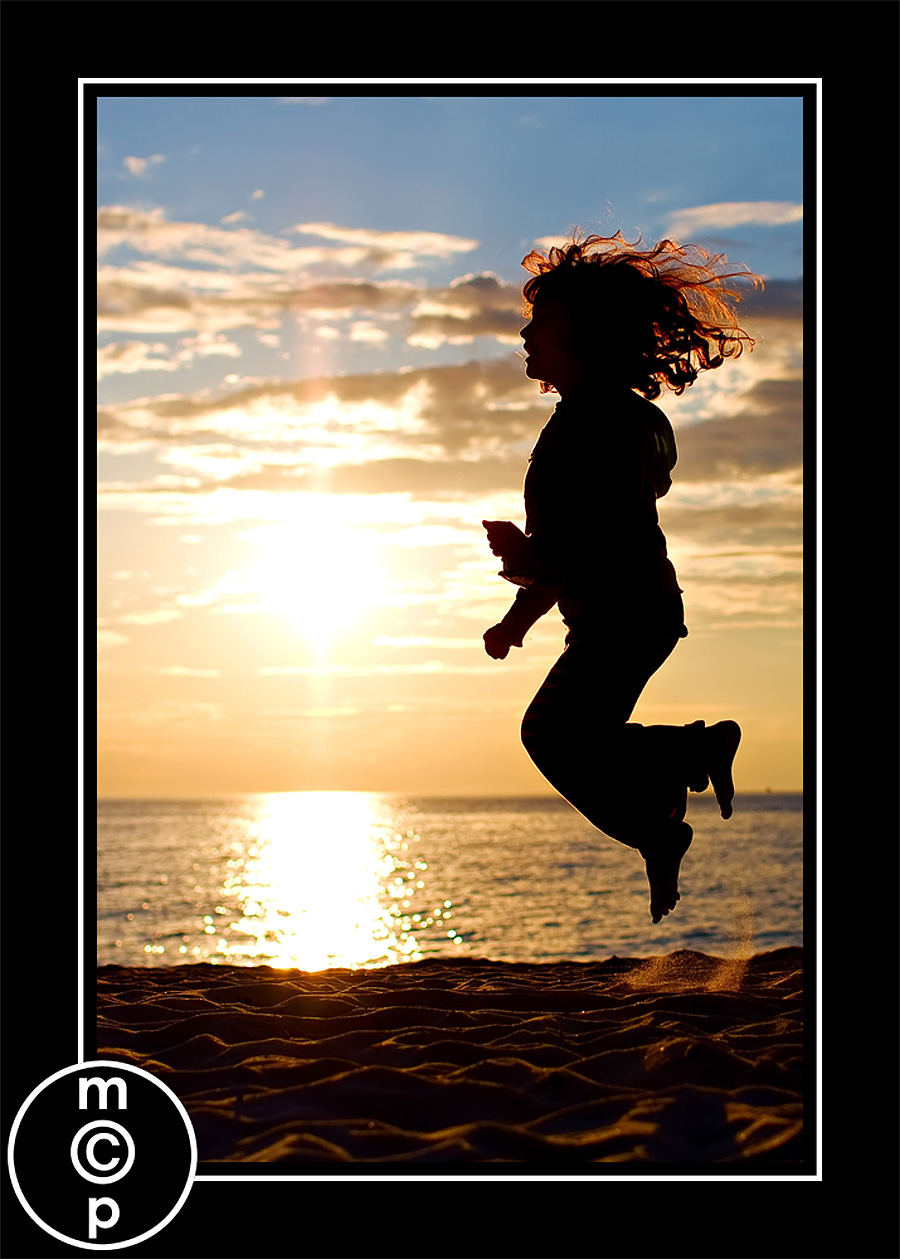






























太簡單! 很有趣! 現在我所要做的就是去海灘……謝謝–好東西。 🙂
非常感謝您解釋這一點……我將於八月的第一周休假,並將嘗試一下……
我們迫不及待想下個月在佛羅里達海灘上嘗試這些技巧。 我只能希望它們看起來和您一樣好!
感謝您解釋如何執行此操作,它非常簡單。 我沒有沙灘照,但我是在我的弗里茲馬展上拍的照片中的這張照。 它是在一個封閉的舞台上拍攝的,我認為那是全盤虧損,但多虧了您,我認為結果還不錯。